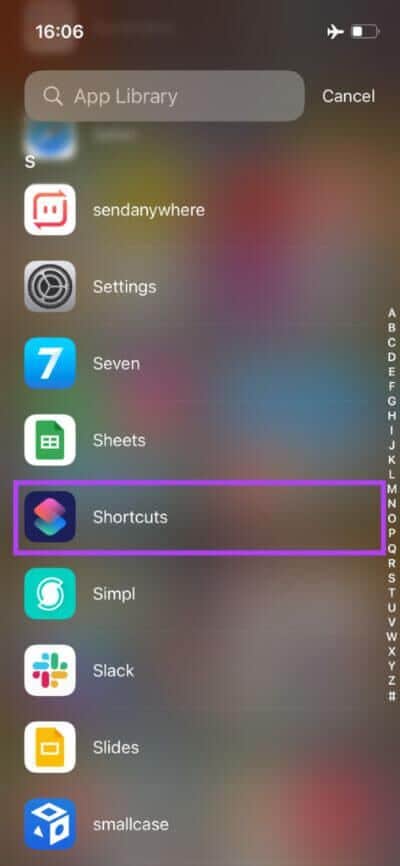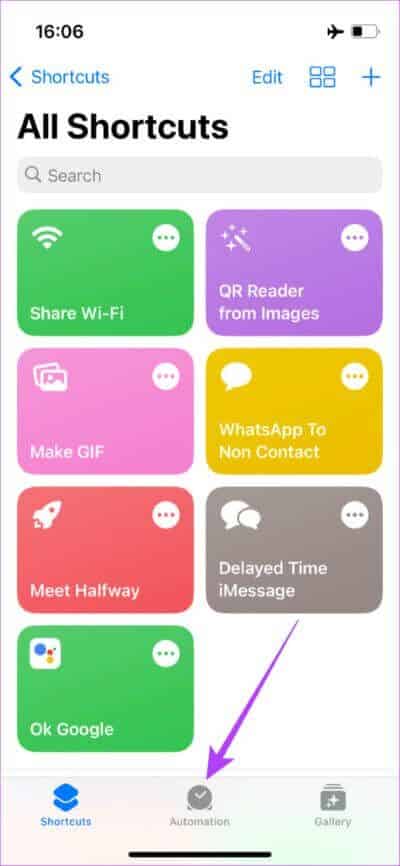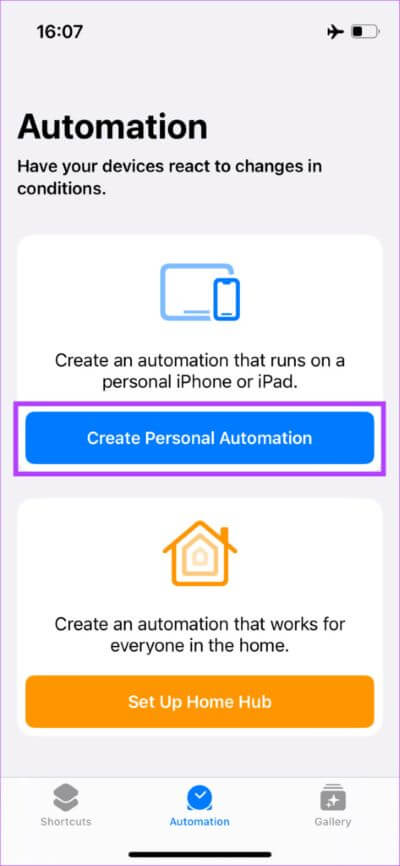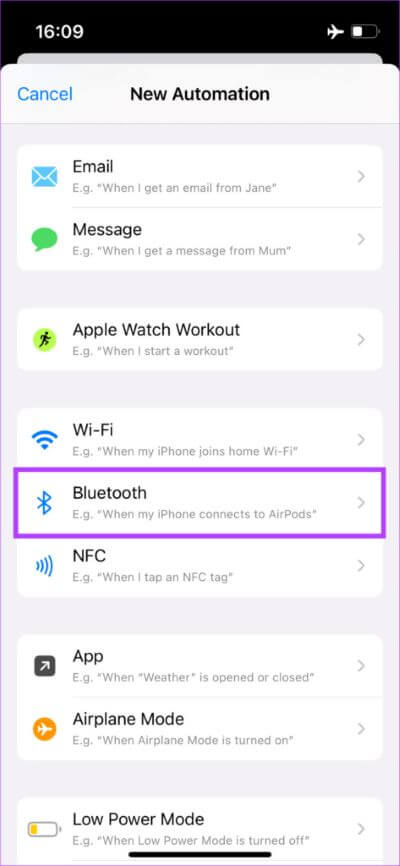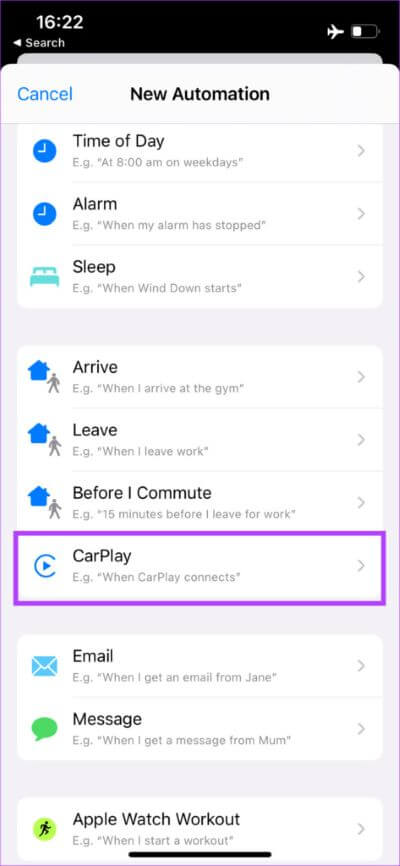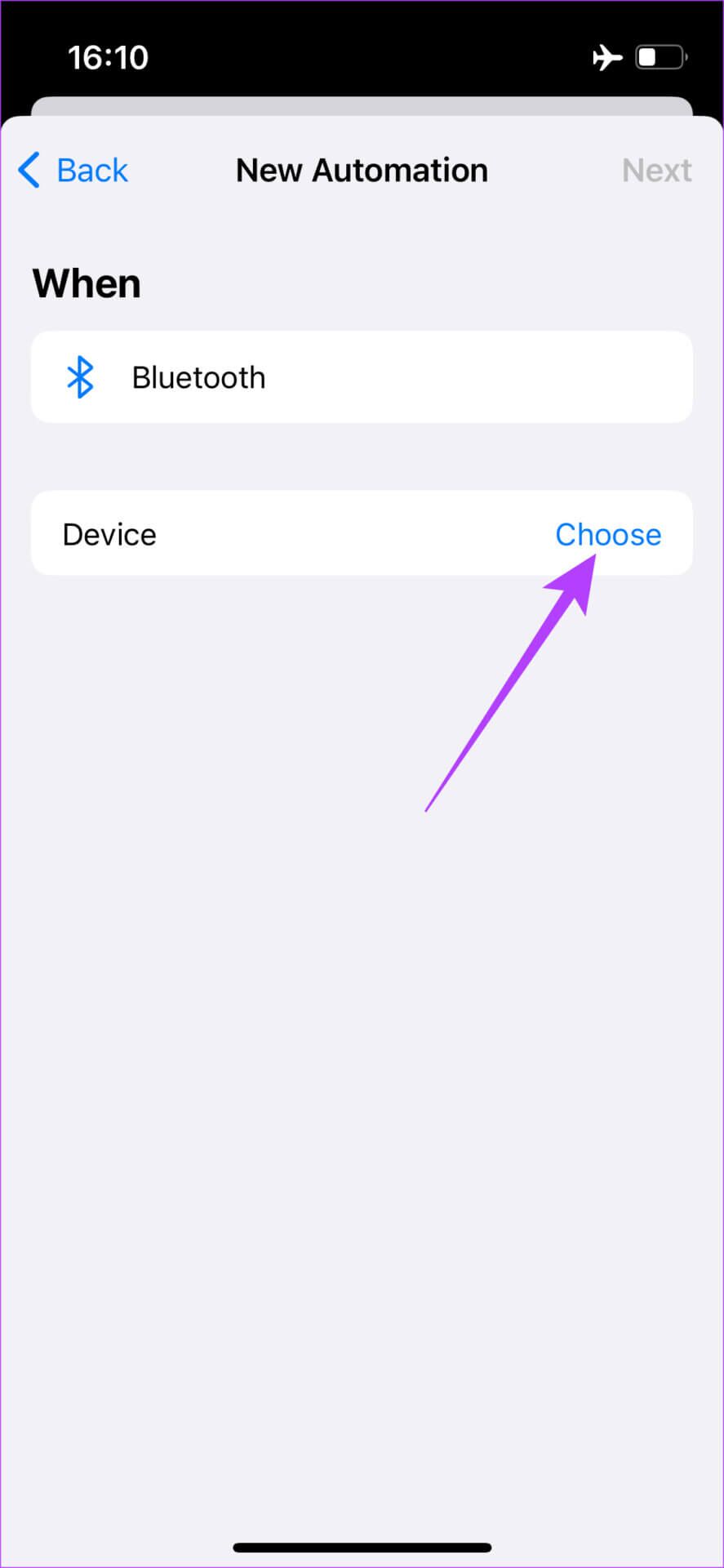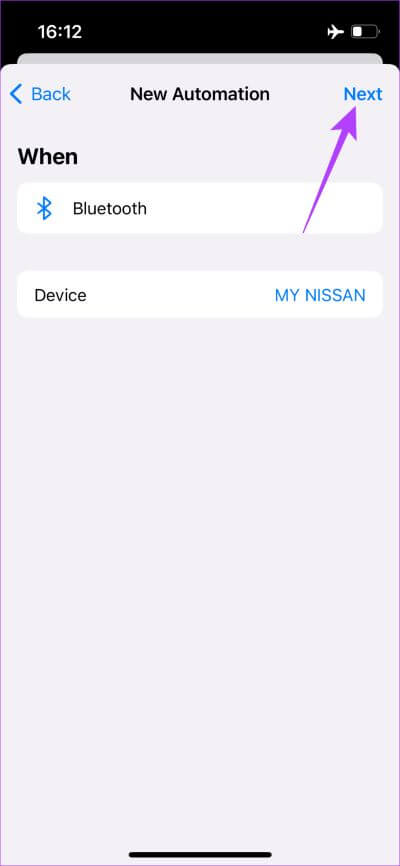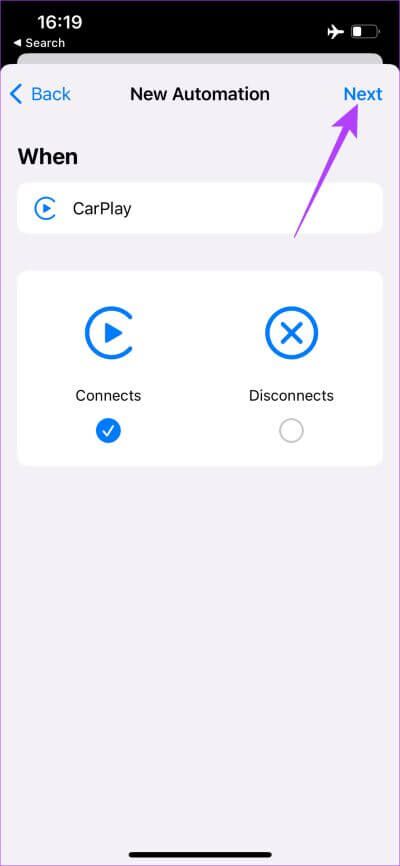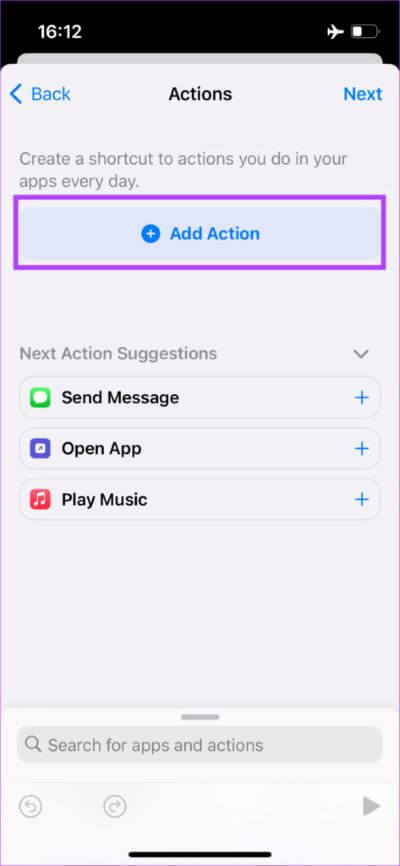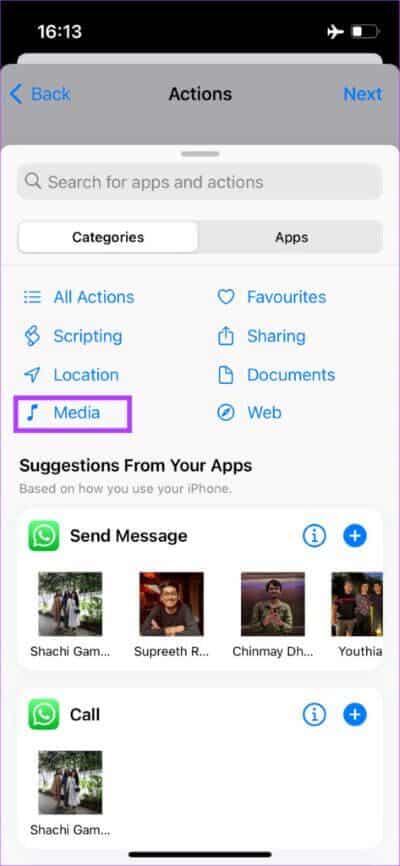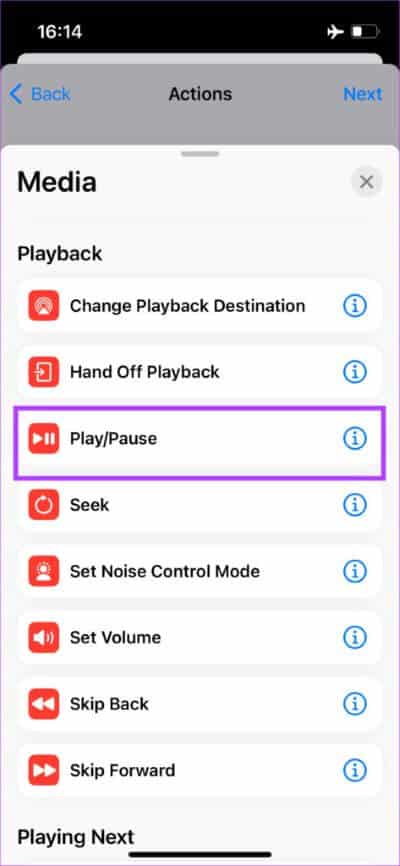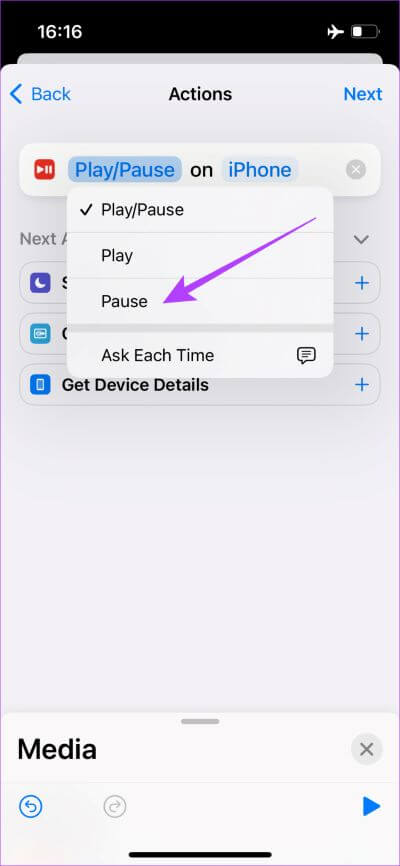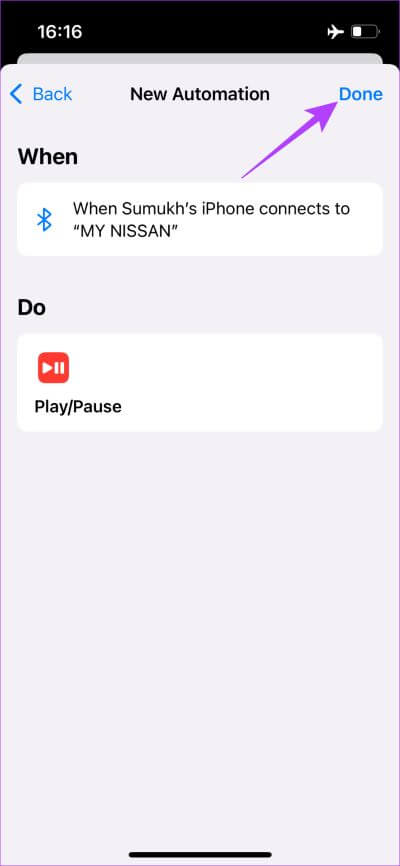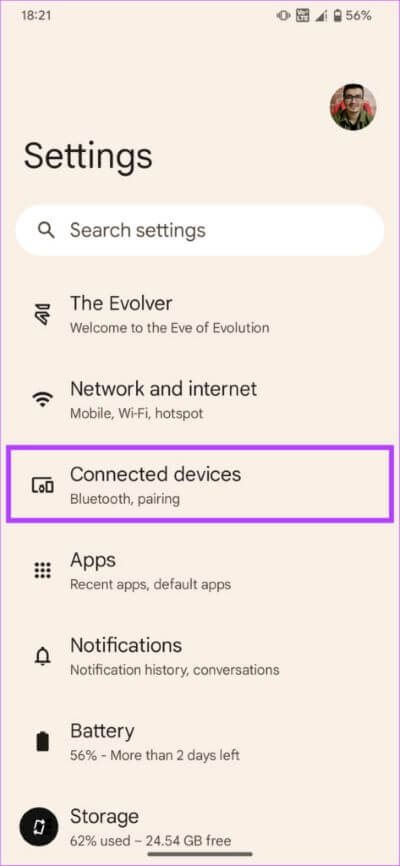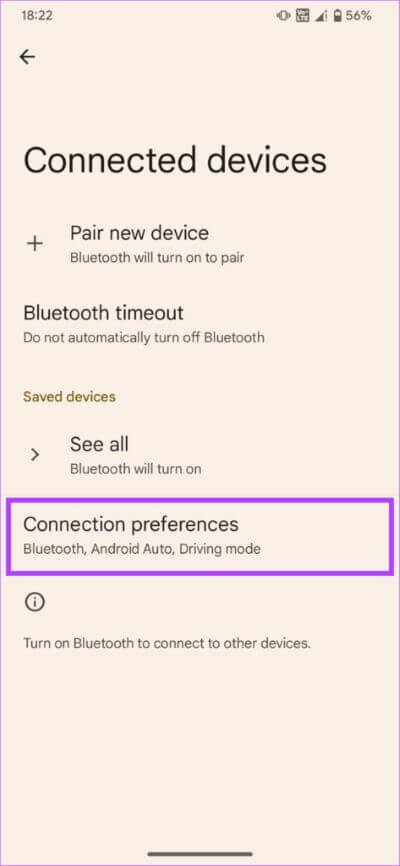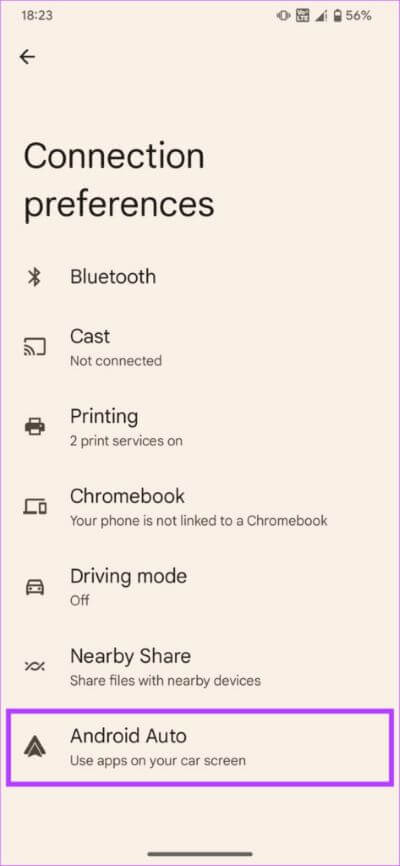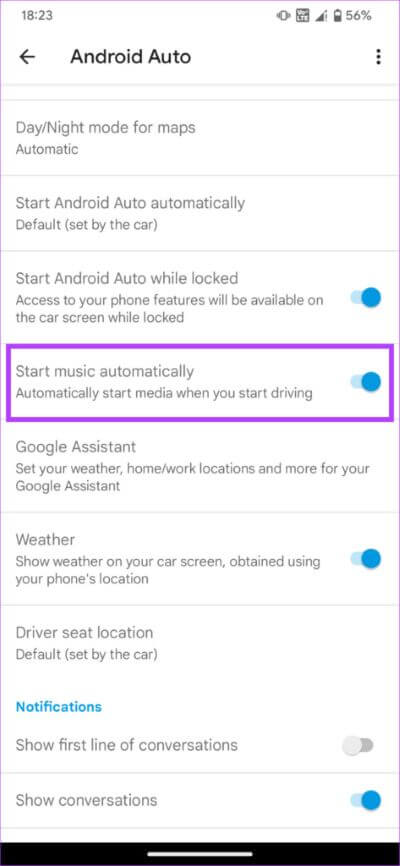Comment désactiver automatiquement la musique dans Apple CarPlay et Android Auto
Chacun de Android Auto et Apple Car Play Deux excellentes façons d'accéder aux commandes de navigation ou à la musique pendant la conduite. Bien qu'ils aient tous deux des fonctionnalités uniques sur leurs plates-formes respectives, ils ont une chose en commun : la musique commence à jouer automatiquement dans votre voiture.
Une fois que votre iPhone ou appareil Android est connecté au système Bluetooth de votre voiture, le contenu multimédia commencera automatiquement à passer par les haut-parleurs. C'est loin d'être idéal. En fait, c'est assez ennuyeux. Ne vous inquiétez pas, vous pouvez désactiver cette fonctionnalité assez facilement. Voici comment désactiver automatiquement la musique dans votre voiture chaque fois que vous vous connectez à Apple CarPlay ou Android Auto.
Pourquoi la musique commence-t-elle à jouer automatiquement dans la voiture
Google et Apple, par défaut, commencent à jouer de la musique dès que votre téléphone se connecte à l'unité principale Bluetooth de votre voiture. En effet, votre téléphone suppose que vous souhaitez commencer à écouter de la musique dès que vous commencez à conduire. Cependant, cela peut ne pas toujours être le cas.
Si vous conduisez avec des amis ou en famille, la musique peut être gênante. Ou vous pouvez simplement vouloir écouter une piste différente de celle que vous écoutiez la dernière fois que vous avez conduit. Pour ces raisons, il n'est pas toujours idéal qu'Android Auto ou Apple CarPlay diffusent automatiquement de la musique.
Comment empêcher APPLE CARPLAY de jouer de la musique automatiquement
Si vous avez un iPhone, malheureusement, il n'y a pas de bascule ou d'option par défaut pour désactiver la lecture automatique d'Apple Music. Au lieu de cela, vous devrez vous en tenir à une solution de contournement qui utilise l'application Raccourcis sur votre iPhone.
Voici comment désactiver automatiquement Apple Music lorsqu'il est connecté à CarPlay.
Étape 1: Ouvert Application de raccourcis Sur un appareil iPhone Votre. Nous allons utiliser cette L'application pour créer l'automatisation.
Étape 2: Allez dans l'onglet "Automatisation". Vous le trouverez en bas de l'écran.
Étape 3: Sélectionnez le bouton "Créez une automatisation personnelle."
Un menu apparaîtra nouvelle automatisation Maintenant
Étape 4: Si vous connectez votre iPhone à votre voiture via Bluetooth , faites défiler vers le bas et sélectionnez Bluetooth.
Si vous connectez un appareil iPhone votre voiture via un câble, sélectionnez CarPlay.
Étape 5: Si vous sélectionnez une option Bluetooth , cliquez sur le bouton Choisir à côté de le dispositif. Sélectionner Le nom de votre voiture bluetooth dans la liste des appareils.
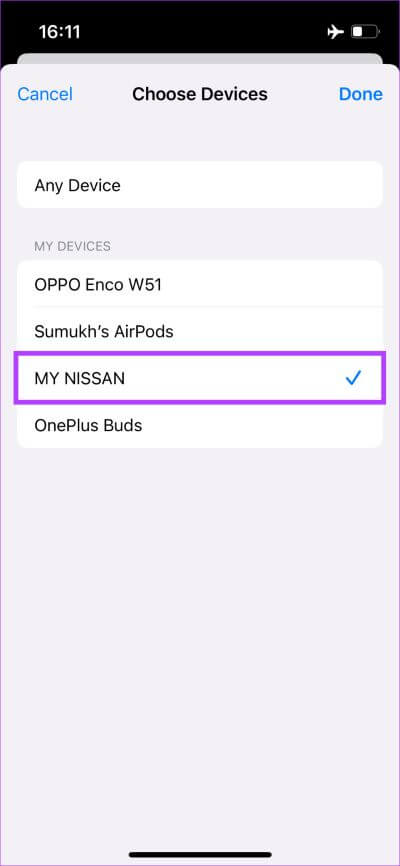
Puis appuyez sur Terminé. Sélectionnez Suivant pour passer à l'étape suivante.
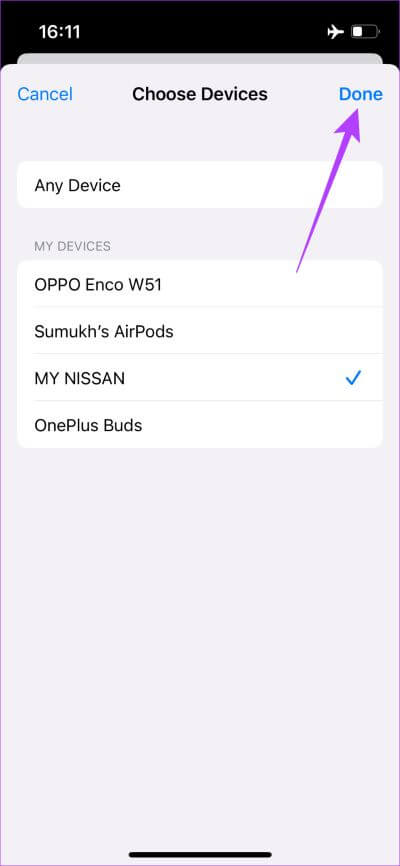
Si vous sélectionnez une option CarPlay ، اختر اتصال Cliquez ensuite sur Suivant.
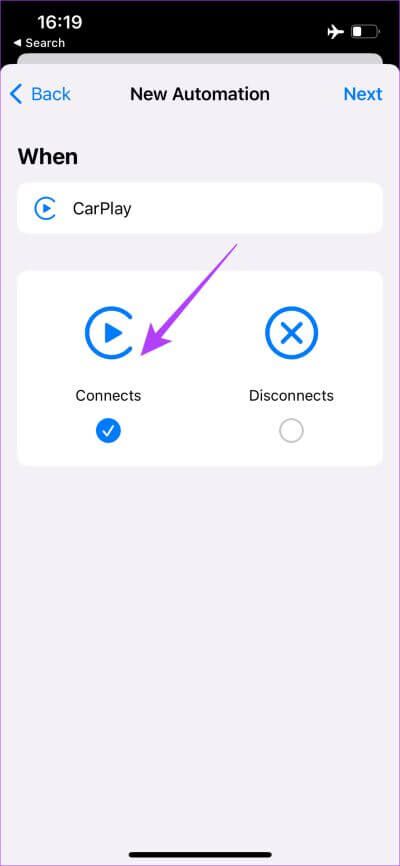
Étape 7: Utilisez le bouton . "Ajouter une action" pour choisir l'action que vous souhaitez effectuer.
Étape 8: Vous verrez maintenant une liste des actions disponibles. Localiser médias.
Étape 9: Faites défiler jusqu'à Lecture et sélectionnez le bouton . Jouer pause.
Étape 10: Clique sur Lecture/pause automatique qui a été créé. Ici, sélectionnez Pause.
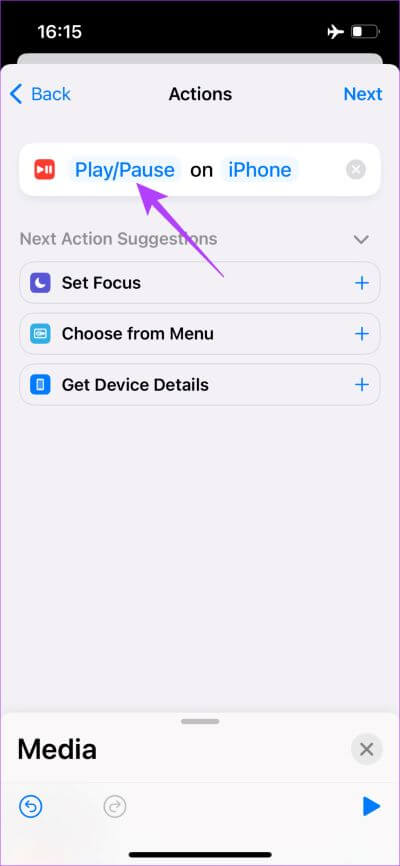
Étape 11: Sélectionnez Suivant dans le coin supérieur droit pour continuer. Enfin, appuyez sur Terminé pour créer automatisation.
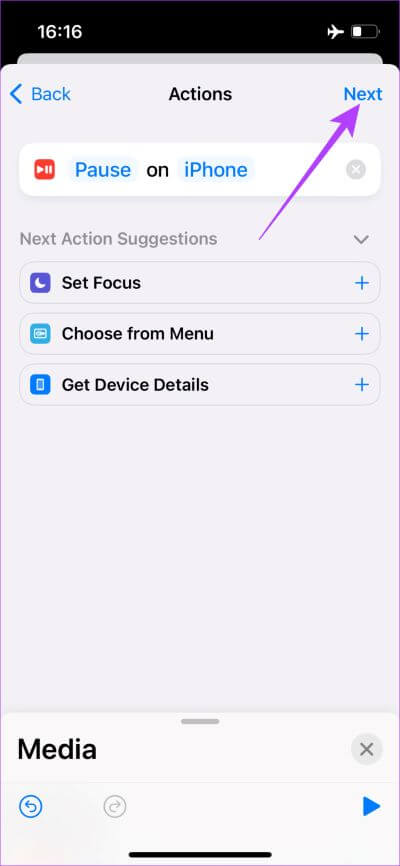
Voici! Connectez votre iPhone à votre voiture et votre musique ne démarrera pas automatiquement.
Il s'agit d'un processus unique, alors même s'il prend un peu de temps, vous n'avez qu'à le faire une fois, puis l'oublier. De plus, si vous avez sélectionné un autre appareil à l'étape 5 autre que votre autoradio, tel que des AirPod ou une paire d'écouteurs, vous pouvez désactiver Apple Music automatiquement lorsque cet appareil spécifique est connecté.
Comment empêcher ANDROID AUTO de lire automatiquement de la musique
Contrairement à l'iPhone, Android vous offre une option intégrée pour empêcher Android Auto de lire automatiquement de la musique dans votre voiture. Voici comment l'activer.
Étape 1: Ouvrir une application Paramètres Sur un téléphone Android Votre. Aller à Liste des appareils connectés.
Étape 2: Maintenant, choisissez l'option Préférences de communication.
Étape 3: Sélectionner Android Auto. Idéalement, ce devrait être la dernière option sur la page.
Étape 4: Faites défiler vers le bas et désactivez la bascule à côté de "Commencer automatiquement à jouer de la musique".
Beaucoup plus facile qu'il ne doit l'être Les utilisateurs d'iPhone font , Ne est-ce pas?
Questions en double
1. Puis-je désactiver la lecture automatique pour n'importe quelle application musicale ?
Oui, suivre les étapes ci-dessus arrêtera automatiquement la lecture de musique, quelle que soit l'application que vous utilisez.
2. La musique s'arrête-t-elle automatiquement dans toutes les voitures après avoir suivi cette méthode ?
Quelle que soit la voiture que vous conduisez, vous devriez pouvoir désactiver automatiquement la musique en utilisant cette méthode.
Rouler sans déranger
Une fois que vous éteignez automatiquement la musique dans votre voiture, cela ne vous dérangera plus car la musique joue constamment et vous dérange. Lorsque vous souhaitez vous divertir, lancez manuellement l'application Musique ou utilisez l'assistant vocal pour écouter vos morceaux préférés.